DGET函数在WPS Office Excel中快速查找特定值
从数据库提取符合指定条件的单个记录。
语法
DGET(database,field,criteria)
■Database 构成列表或数据库的单元格区域。数据库是包含一组相关数据的列表,其中包含相关信息的行为记录,
而包含数据的列为字段。列表的第一行包含着每一列的标志项。
■Field 指定函数所使用的数据列。列表中的数据列必须在第一行具有标志项。
Field 可以是文本,即两端带引号的标志项,如“树龄”或“产量”;
此外,Field 也可以是代表列表中数据列位置的数字:1 表示第一列,2 表示第二列,等等。
■Criteria 为一组包含给定条件的单元格区域。可以为参数 criteria 指定任意区域,只要它至少包含一个列标志和列
标志下方用于设定条件的单元格。
说明
■如果没有满足条件的记录,则函数 DGET 将返回错误值 #VALUE!。
■如果有多个记录满足条件,则函数 DGET 将返回错误值 #NUM!。
一般查询单一条件的数据时,我们常用Ctrl+F快速定位查找,但当所需查找的的数据是多条件的,此时使用
DGET函数更为方便,其作用是从列表或数据库中提取出符合条件的个值。下面给举例帮助大家理解。
以此学生成绩表为例,可见该年级有重名学生,但学号是唯一的,现需查询以下学生的成绩。
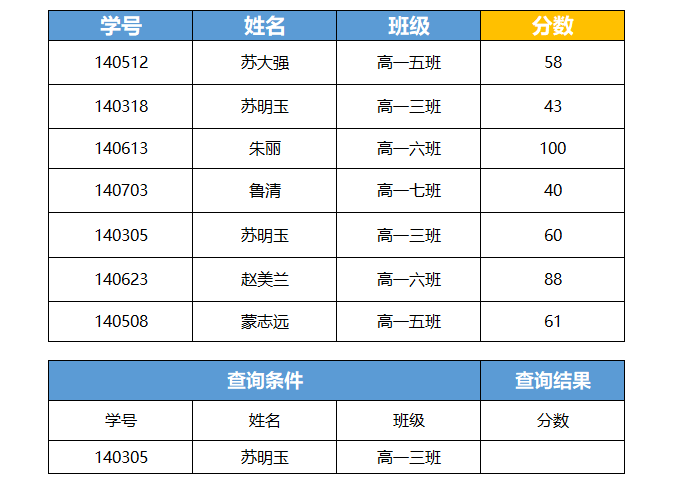

■首先将光标放在(E13)处,点击插入函数-数据库-DGET函数。
此时弹出对话框,共三项参数:
“数据库区域”是所要筛选的区域;
“操作域”是指定函数所使用的列,可填在英文状态下输入双引号的列标签或填列在列表中所在的位置;
“条件”是所设置的查找条件。
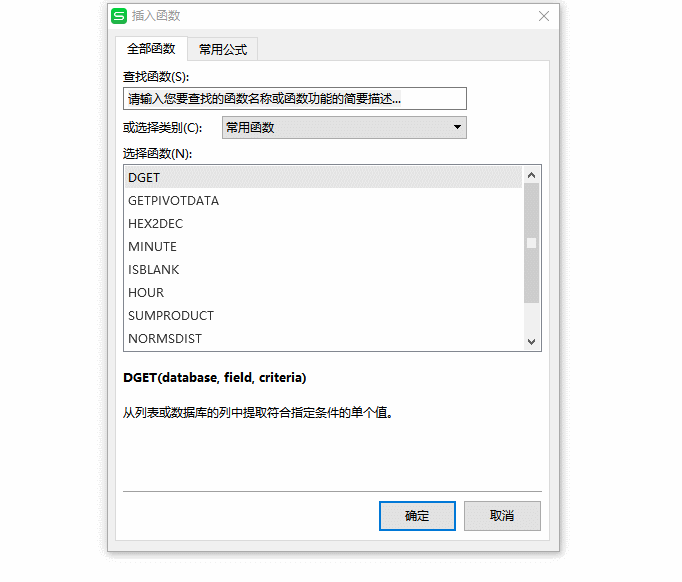
■在“数据库区域”输入(B2:E9),在“操作域”中输入“分数”,在“条件”中输入(B12:D13)。
意思是在B2至E9区域查找满足条件B12至D13的分数个值。
点击确定,就能得出该学生的成绩了。
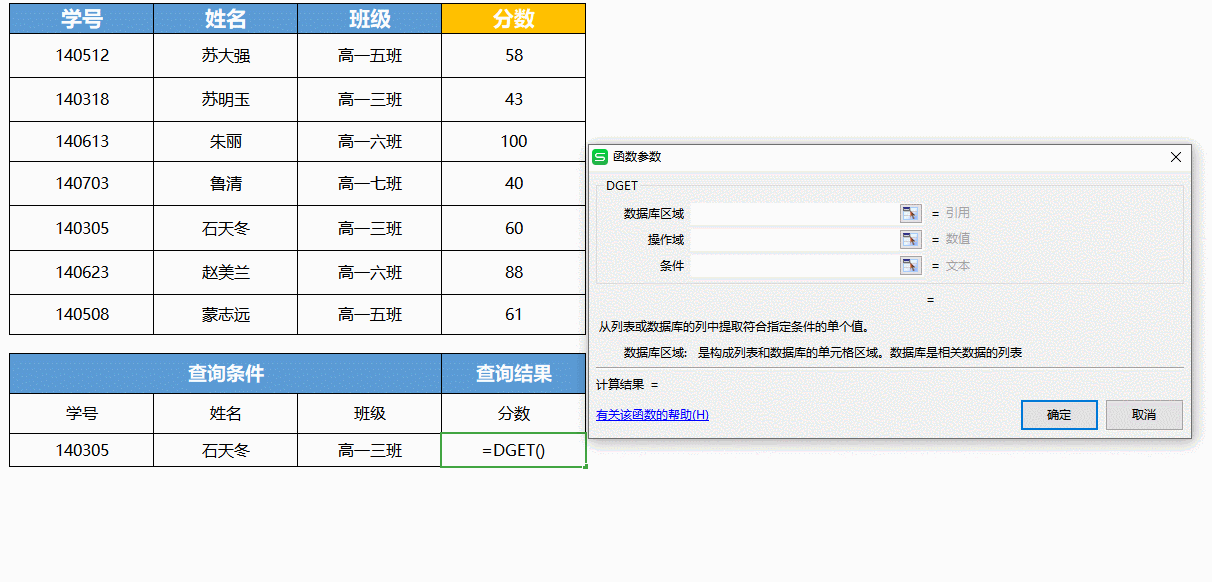
当所需筛选条件越多时,就越能体现这个函数的方便之处哦~
